powerpoint2016电脑版是一款非常好用且简洁的强力幻灯片制作播放软件,有了这款软件,用户就能轻松的制作出漂亮的ppt演示,编辑和完善文档,适用的范围也非常的广泛,能够帮助用户轻松的省去很多麻烦,感兴趣或者有需要的小伙伴就快来kk网站下载体验一下吧。
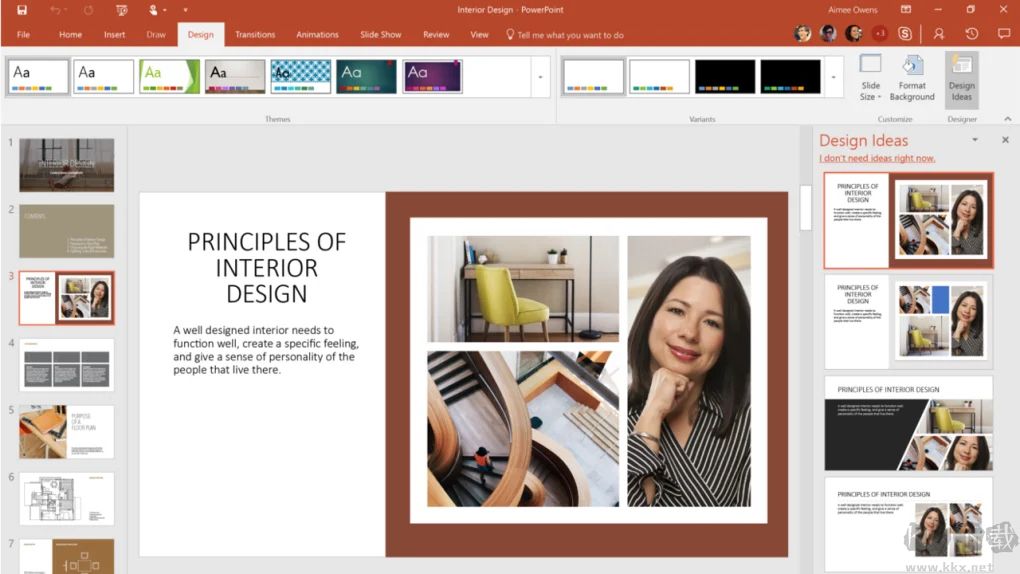
PowerPoint2016介绍
1、借助专为手机和平板电脑设计的直观触控体验,随时随地查看、编辑或创建具有冲击力的演示文稿。通过各种设备在云中访问演示文稿。使用 PowerPoint 移动应用,让 Office 随你而动
2、PowerPoint 设计器有关 PowerPoint 设计器要求的工具提示只需简单两步,即可帮助最大限度地增强演示文稿的视觉冲击力,从而获得高质量的自定义演示文稿。添加一张图像,然后挑选最喜欢的内容,即可搞定。
3、平滑切换有关平滑切换的要求的工具提示几乎毫不费力、轻松创建流畅动作,赋予你的影像生命。只需复制要同时变换的幻灯片,再根据所希望的动画方式移动对象,然后单击“平滑”
4、缩放可让你的演示文档生动起来,其带有一个交互式的总结幻灯片,可使在演示文档中进行导航变得轻松有趣。在演示文档中按观众给出的顺序从单个幻灯片放大和缩小章节或幻灯片。关于功能可用性的工具提示
5、使用 Office 2016 中的演示者视图查看和排练演示文稿。在向第二个屏幕放映演示文稿时,演示者视图将播放你的当前幻灯片、演讲者备注和下一张幻灯片
6、借助自动扩展,在向第二个屏幕放映演示文稿时,幻灯片将自动在相应屏幕上显示。无需为设置和设备而烦心
7、默认情况下,你的演示文稿将在线保存在 OneDrive、OneDrive for Business 或 SharePoint 上。关于在线共享的要求的工具提示因此在向所有人发送指向 PowerPoint 文件的链接,以及在查看和编辑权限时,他们都将具有最新版本
8、无论使用的是 PowerPoint 桌面版还是 PowerPoint Online,都可与你的团队同时在同一演示文稿上共同创作。你和你的团队可进行编辑和更改你的文档,且 PowerPoint 2016 中改进后的版本历史记录可让你查看或返回到较早草稿。关于功能可用性的工具提示
9、通过手机、平板电脑或 PC/Mac,在当前讨论的幻灯片的旁边添加和回复评论。回复者对所有人可见
10、Office Online 结合了常用的 Office 功能和实时共同创作功能,使工作和学校中的团队可协同处理共享的文档、演示文稿和电子表格
11、借助模板展示样式和专业水平,同时节省时间。浏览超过 40 个类别中的 PowerPoint 模板
12、查看新增功能,获取经典提示和编辑人员技巧,帮助你像专家一样创建、编辑和完善文档
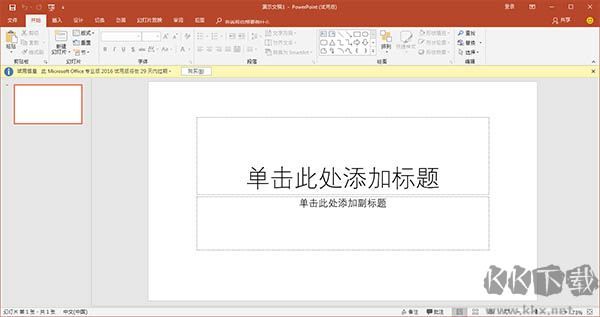
powerpoint2016软件特点
1、为演示文稿带来更多活力和视觉冲击
2、与他人同步工作
3、添加个性化视频体验
4、想象一下实时显示和说话
5、从其他位置在其他设备上访问演示文稿
6、使用美妙绝伦的图形创建高质量的演示文稿
7、用新的幻灯片切换和动画吸引访问群体
8、更高效地组织和打印幻灯片
9、更快完成任务
10、跨越沟通障碍使用
powerpoint2016电脑版ppt快捷键
Ctrl+T:在句子。小写或大写之间更改字符格式
Shift+F3:更改字母大小写
Ctrl+B:应用粗体格式Ctrl+U:应用下划线
Ctrl+l:应用斜体格式Ctrl+等号:应用下标格式(自动调整间距)
Ctrl+Shift+加号:应用上标格式(自动调整间距)
Ctrl+空格键:删除手动字符格式,如下标和上标
Ctrl+Shift+C:复制文本格式
Ctrl+Shift+V:粘贴文本格式
Ctrl+E:居中对齐段落
Ctrl+J:使段落两端对齐
Ctrl+L:使段落左对齐
Ctrl+R:使段落右对齐
+Enter:超级链接到幻灯片上
B或句号:黑屏或从黑屏返回幻灯片放映
W或逗号:白屏或从白屏返回幻灯片放映
s或加号:停止或重新启动自动幻灯片放映
Esc、Ctrl+Break或连字符(~):退出幻灯片放映
E:擦除屏幕上的注释
H:到下一张隐藏幻灯片
T:排练时设置新的时间
O:排练时使用原设置时间
M:排练时使用鼠标单击切换到下一张幻灯片
同时按下两个鼠标按钮几秒钟:返回第一张幻灯片
Ctrl+P:重新显示隐藏的指针或将指针改变成绘图笔
Ctrl+A:重新显示隐藏的指针和将指针改变成箭头
Ctrl+H:立即隐藏指针和按钮
Ctrl+U:在15秒内隐藏指针和按钮
Shift+F10(相当于单击鼠标右键):显示右键快捷菜单
Tab:转到幻灯片上的第一个或下一个超级链接
Shift+Tab:转到幻灯片上的最后一个或上一个超级链接
以下快捷键用于在网络(包括局域网、互联网等)上查看Web演示文稿。
Tab:在Web演示文稿的超级链接、“地址”栏和“链接”栏之间进行切换
Shift+Tab:在Web演示文稿的超级链接、“地址”栏和”链接”栏之间反方向进行切换
Enter:执行选定超级链接的“鼠标单击”操作
空格键:转到下一张幻灯片
Backspace:转到上一张幻灯片
如果用户要将演示文稿作为电子邮件正文发送时,可以通过以下的快捷键提高工作效率,此时要求邮件头处于激活状态。
Alt+S:将当前演示文稿作为电子邮件发送
Ctrl+Shift+B:打开”通讯簿”
Alt+K:在“通讯簿”中选择“收件人”、“抄送”和“密件抄送”栏中的姓名
Tab:选择电子邮件头的下一个框,如果电子邮件头的最后一个框处于激活状态,则选择邮件正文
Shift+Tab:选择邮件头中的前一个字段或按钮
powerpoint2016小编测评
PowerPoint是一个演示程序,允许您创建动态幻灯片演示。这些演示可以包括动画、旁白、图像、视频等。在本课中,您将了解PowerPoint环境,包括功能区、快速访问工具栏和后台视图!


 powerpoint2016纯净版 v1.0.012.24MB
powerpoint2016纯净版 v1.0.012.24MB